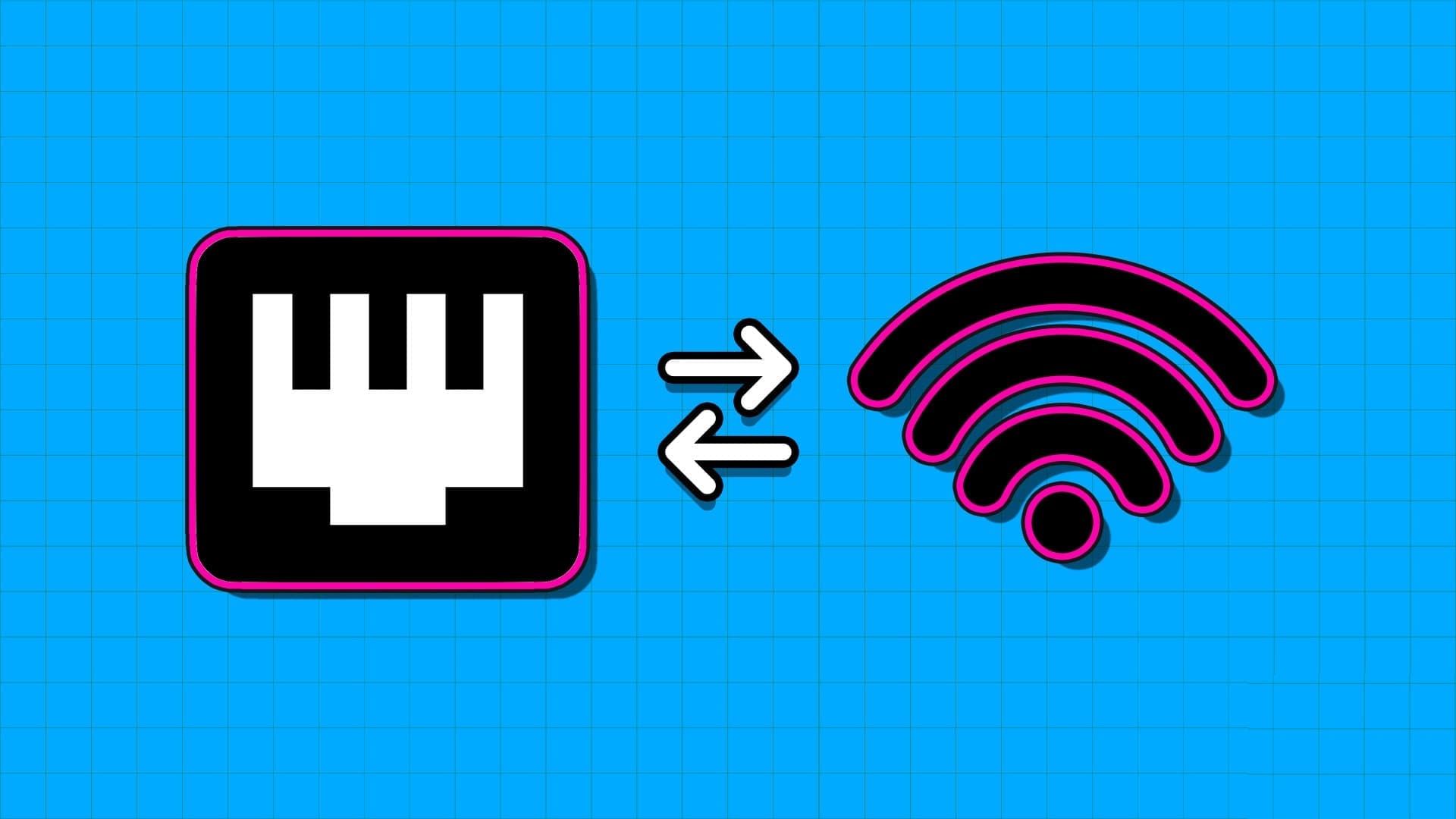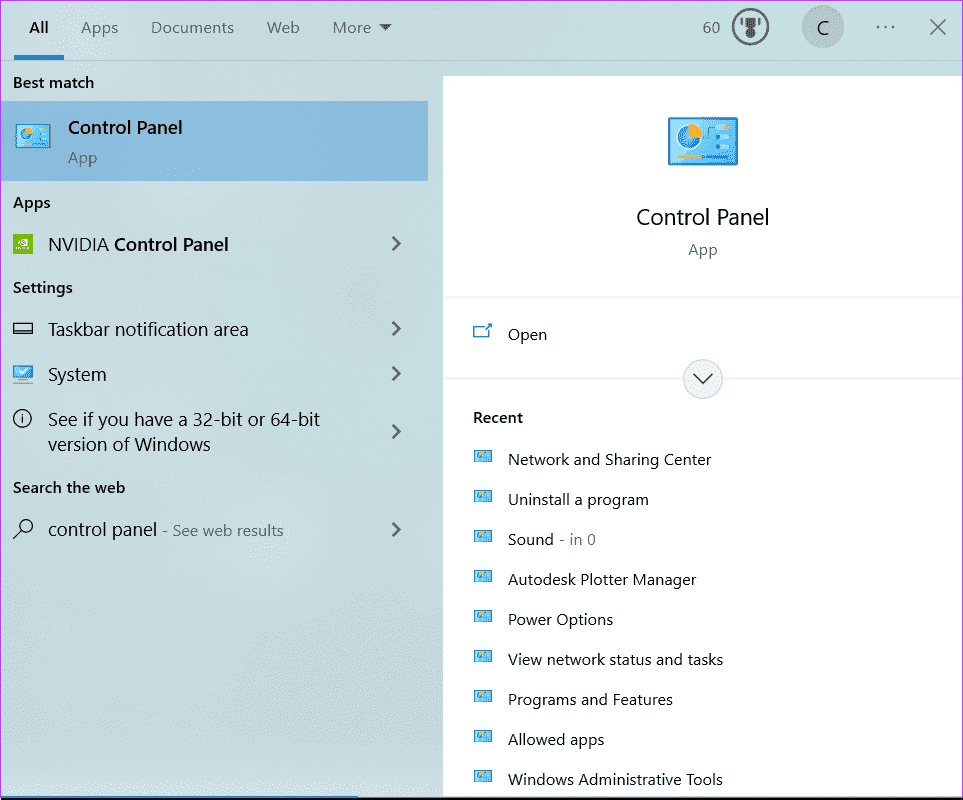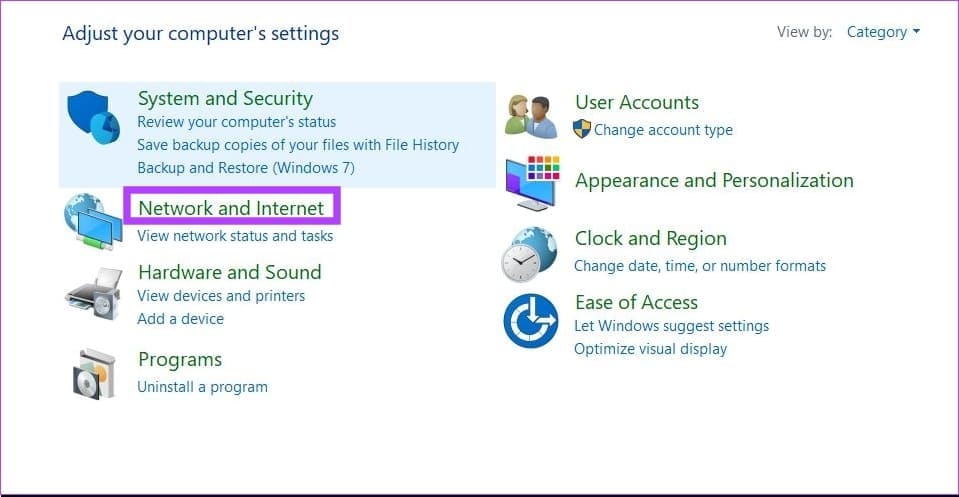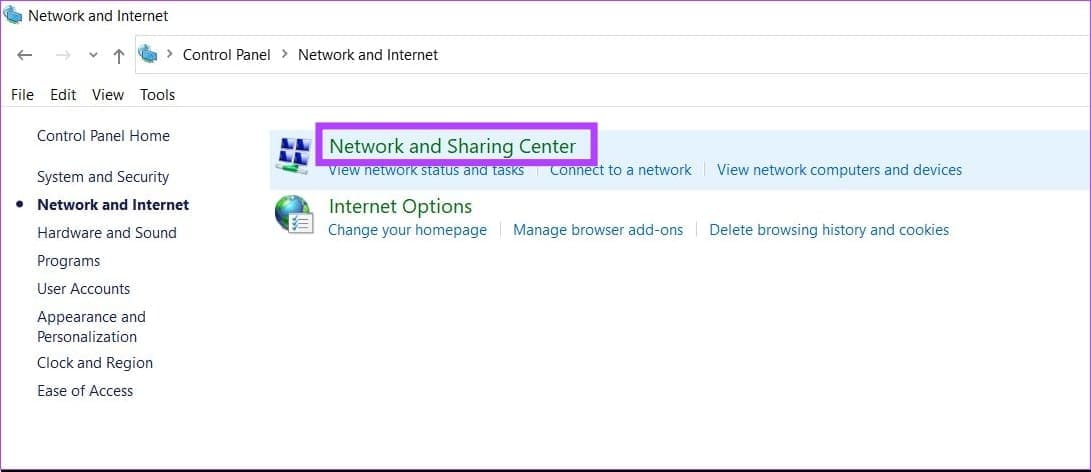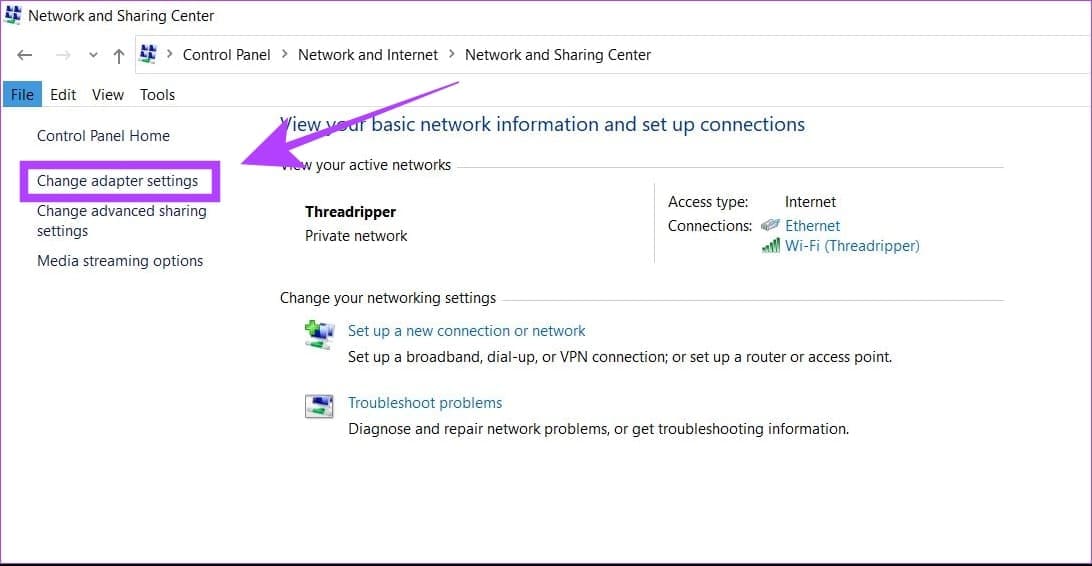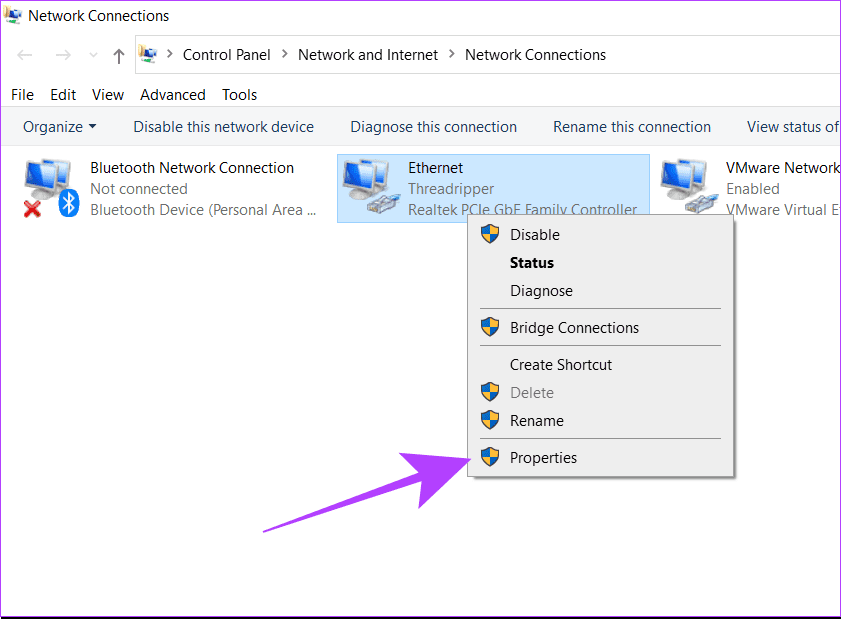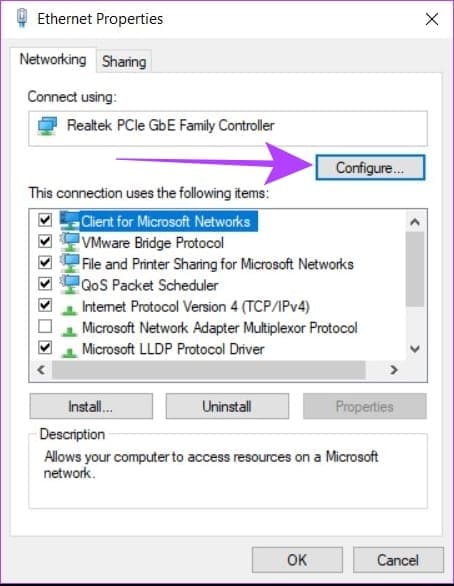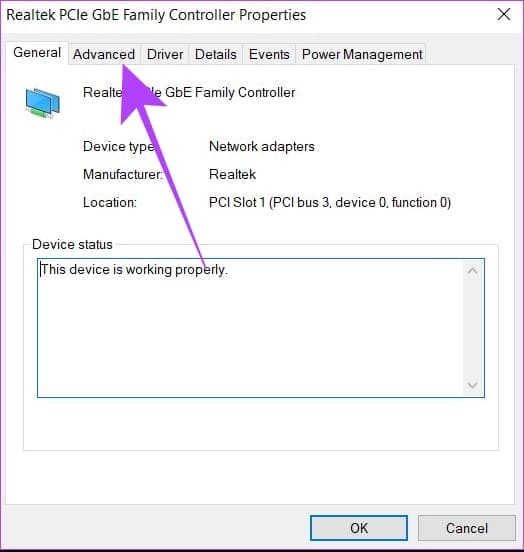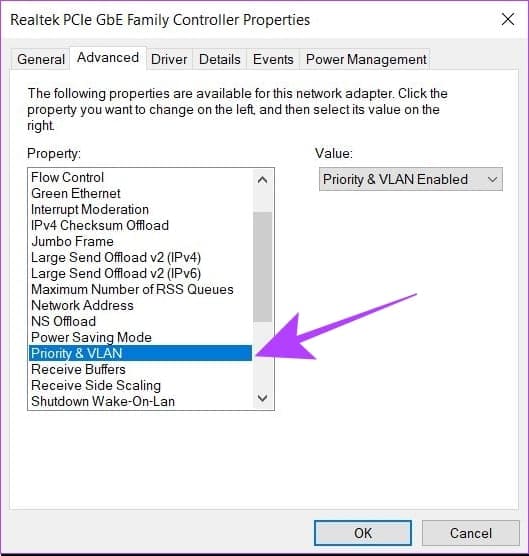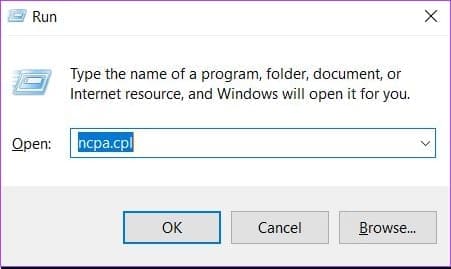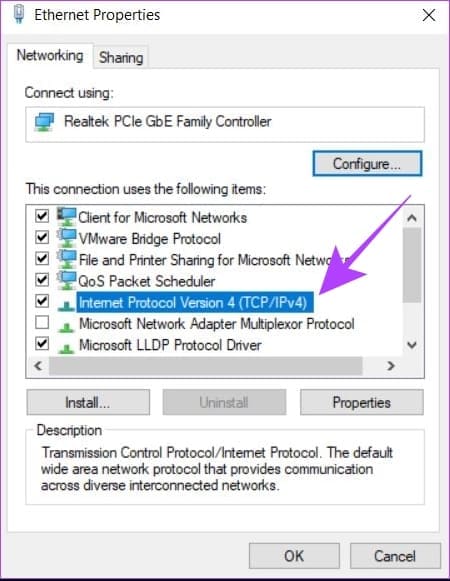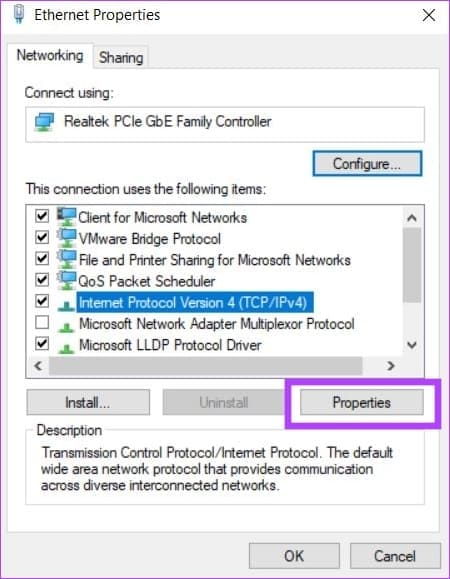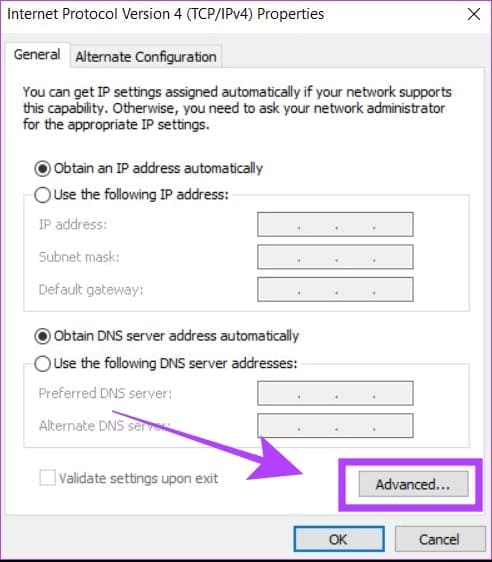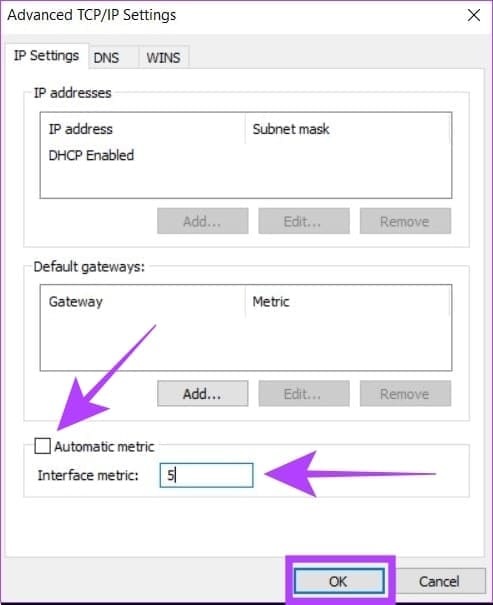Comment utiliser Wi-Fi et Ethernet en même temps sous Windows
Si vous avez un PC Windows avec une connectivité Wi-Fi et Ethernet, vous êtes peut-être tombé sur une situation où vous avez eu envie d'utiliser les deux en même temps. Ne vous inquiétez pas, car c'est effectivement possible. Voici comment utiliser le Wi-Fi et Ethernet en même temps sous Windows.
Par défaut, Windows utilise une seule connexion à chaque fois pour se connecter au réseau. En configurant les paramètres de la carte réseau, vous pouvez utiliser plusieurs connexions réseau dans la même instance. Mais pourquoi aurait-on besoin d'utiliser plus d'une connexion sur son ordinateur ? Comprenons cela d'abord.
Avantages de l'utilisation simultanée du WI-FI et d'Ethernet sous Windows
Le principal avantage de l'utilisation simultanée du Wi-Fi et de l'Ethernet peut être ressenti lorsque vous disposez d'un serveur local. Dans de tels cas, votre ordinateur Windows peut utiliser le Wi-Fi pour rester connecté à Internet et utiliser Ethernet pour transférer des données et accéder à votre serveur local.
Il existe une autre application où le Wi-Fi et Ethernet sont activés en même temps lorsque vous avez deux connexions Internet différentes, vous pouvez en utiliser une comme connexion principale tout en gardant l'autre comme connexion de secours.
Dans le cas où la source principale serait hors service, votre ordinateur sera toujours connecté à Internet via la connexion secondaire. Cela évite les interruptions d'Internet sur votre ordinateur, car vous ne perdez pas de temps à changer de connexion (sauf si les deux connexions échouent simultanément).
COMMENT UTILISER WI-FI ET EtherNET EN MÊME TEMPS SOUS WINDOWS
Nous devons configurer les paramètres de l'adaptateur réseau dans Windows pour utiliser simultanément le Wi-Fi et Ethernet. Voici un guide étape par étape à peu près identique.
Étape 1: Ouvert Panneau de contrôle sur votre ordinateur Windows. Vous pouvez le faire en appuyant sur Windows + S Et écrire le panneau de contrôle dans Barre de recherche.
Étape 2: Cliquez Le réseau et Internet.
Passons à l'étape 3 : Maintenant, cliquez Centre réseau et partage. Cela ouvrira Paramètres de connexion réseau actuellement actif.
Étape 4: Cliquez "Changer les paramètres d'adaptation". Cela affichera tout Connexions réseau Sur l'ordinateur Windows.
Étape 5: Maintenant, faites un clic droit sur une connexion Ethernet Votre et sélectionnez Propriétés.
Passons à l'étape 6 : Cliquez formation.
Étape 7: Cliquez Avancée. Une liste de tous apparaîtra Caractéristiques d'un adaptateur Ethernet Votre.
Étape 8: Dans cette liste, trouvez "Priorité & VLAN". Cliquez dessus.
Étape 9: Sélectionner Priorité et VLAN désactivés pour la liste déroulante Valeur et cliquez sur OK.
Étape 10: Préparé Allumer l'ordinateur Votre.
Cela garantira que votre machine Windows utilisera désormais plus d'une connexion réseau à la fois. Vous pouvez annuler ces paramètres à tout moment sur votre connexion réseau. Vous ne savez pas où y accéder ? Consultez notre guide pour trouver Le moyen le plus simple d'ouvrir les paramètres réseau dans Windows.
Définir la priorité du réseau dans Windows
Même après s'être connecté simultanément à deux réseaux, Windows recherche toujours le meilleur réseau possible pour utiliser la connexion Internet. Cependant, vous pouvez définir une priorité dans les paramètres réseau pour indiquer à Windows d'utiliser une connexion particulière lorsqu'il est connecté à plusieurs réseaux. Voici comment vous pouvez le faire.
Étape 1: Clique sur Windows + R Pour ouvrir courir.
Étape 2Type: ncpa.cpl Dans la boite. Cliquez sur Ok.
Passons à l'étape 3 : Sélectionnez le réseau que vous souhaitez prioriser. Faites un clic droit dessus et allez dans Propriétés.
Étape 4: je cherche "Protocole de version Internet 4 (TCP/IPv4)" Et cliquez dessus.
Étape 5: Maintenant, cliquez Propriétés.
Passons à l'étape 6 : Cliquez sur Avancé. Cela ouvrira Paramètres de priorité TCP / IP.
Étape 7: Décochez la case Mise à l'échelle automatique.” Cela vous permettra d'entrer une valeur dans l'échelle de l'interface.
Étape 8: Entrez 5 dans la case à côté de Mesure d'interface. Cliquez sur D'ACCORD.
Votre ordinateur Windows est maintenant configuré pour utiliser deux connexions simultanément, ainsi que la priorité du réseau entre elles.
Est-il utile d'utiliser le WI-FI et Ethernetnet en même temps
Si vous disposez d'un serveur local ou de deux connexions Internet distinctes, l'utilisation simultanée du Wi-Fi et d'Ethernet peut être bénéfique. Dans tous les cas, vous pourrez utiliser plusieurs connexions réseau simultanément pour plus de commodité par rapport à la configuration de connexion unique par défaut dans Windows.
Cependant, vous devez savoir que vous ne doublerez pas instantanément vos vitesses Internet en utilisant le Wi-Fi et Ethernet en même temps. Même si vous disposez de deux connexions Internet distinctes sur Wi-Fi et Ethernet, Windows n'utilisera pas les deux simultanément pour se connecter à Internet. Par conséquent, la double connexion n'est utile que dans des scénarios spécifiques où vous disposez d'un serveur local ou d'une connexion Internet de secours.
Foire aux questions sur l'utilisation du Wi-Fi et d'Ethernet sous Windows
1. Pourquoi est-ce que je n'obtiens pas de connexion Internet après avoir essayé d'utiliser le Wi-Fi et Ethernet en même temps ?
Assurez-vous que le réseau que vous avez sélectionné en priorité dans les métriques d'interface dispose d'une connexion Internet. Sinon, vous devez modifier la priorité sur un autre réseau.
2. Pourquoi Windows n'utilise-t-il pas la priorité réseau définie pour se connecter à Internet ?
Cela peut arriver si vous utilisez le protocole IPv6 pour vous connecter à Internet. Dans ce cas, répétez les paramètres de priorité réseau pour Internet Version 6 (TCP/IPv6), qui se trouvent juste en dessous des paramètres IPv4.
3. Puis-je connecter mon ordinateur à deux réseaux Wi-Fi différents en même temps ?
Non, vous ne pouvez pas connecter directement votre ordinateur à deux réseaux Wi-Fi différents en même temps. Pour cela, il faudra utiliser un adaptateur Wi-Fi externe, et lier ces deux connexions depuis les paramètres réseau. Notez que même après avoir suivi ces étapes, vous ne pouvez pas utiliser Internet à partir des deux réseaux Wi-Fi en même temps. Il ne sera utile que pour connecter des appareils supplémentaires tels qu'une imprimante, des appareils intelligents, etc.
Connectez Ethernet et WI-FI simultanément
En bref, vous pouvez connecter votre PC Windows au Wi-Fi et à Ethernet en même temps. Cependant, vous ne pouvez utiliser la connexion Internet qu'à partir d'une seule connexion à la fois. Vous pouvez utiliser cette technologie sur votre ordinateur Windows pour utiliser Internet via Wi-Fi tout en acheminant une connexion Ethernet vers un serveur, une imprimante ou un système LAN.